윈도우11 에서는 공식적으로 인터넷 익스플로러가 완전하게 제거 되었는데요. 우회해서 설치 하는 방법들도 존재 하지만 권장 하지는 않습니다.
위 우회 방식을 사용 하지 않고 엣지 브라우저에서 제공 하는 인터넷 익스플로러 호환 모드를 적용 하면 대부분의 경우 잘 작동 할 것 입니다.
그래서 오늘은 엣지 브라우저에서 인터넷 익스플로러 호환 모드를 사용하는 기본 적인 방법에 대해서 알아 보겠습니다.
튜토리얼 환경 : 윈도우11, 엣지 브라우저 버전 94.0.992.50.
엣지 브라우저에서 Internet Explorer 호환성 메뉴 위치
Internet Explorer 호환성 메뉴는 엣지 브라우저 설정 메뉴에서 찾을 수 있습니다.
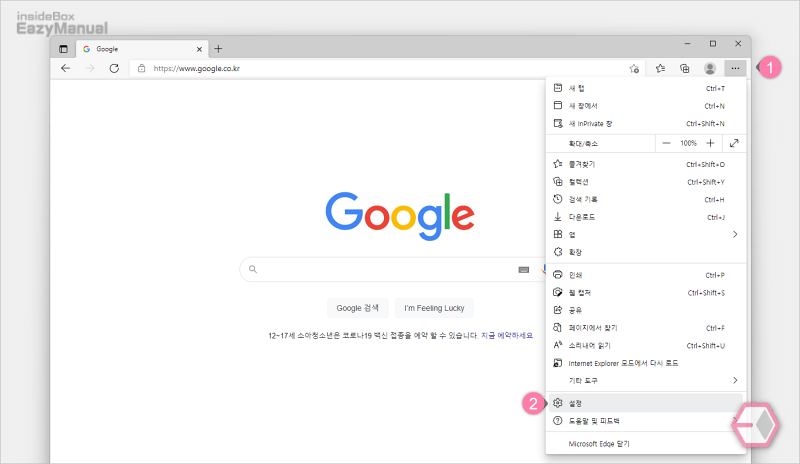
- 엣지 브라우저를 실행 한 다음 오른쪽 상단 설정 및 기타 아이콘
 (1) 을 클릭 해 메뉴를 확장 합니다.
(1) 을 클릭 해 메뉴를 확장 합니다. - 메뉴에 서 하단 설정 (2) 으로 진입 해 줍니다.
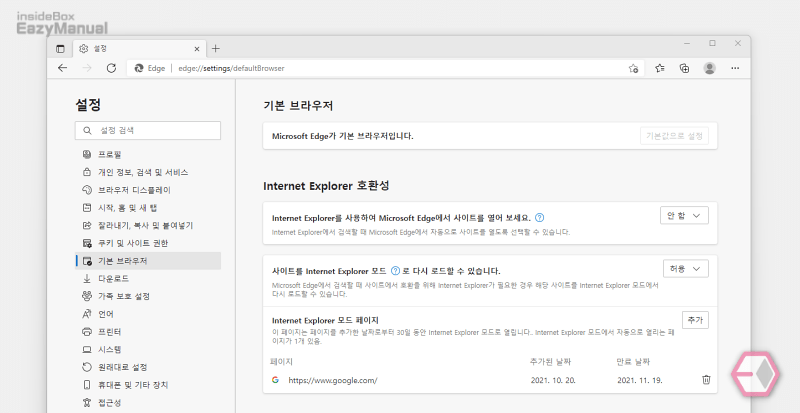
- '설정' 페이지로 이동 되면 왼쪽 사이드 메뉴 트리에서 기본 브라우저 로 이동 하면 Internet Explorer 호환성 메뉴를 확인 할 수 있습니다.
엣지 브라우저 Internet Explorer 호환성 메뉴
Internet Explorer 호환성 메뉴에 는 3 가지 옵션이 존재 합니다. 각각에 대해서 정리 해보도록 하겠습니다.
Internet Explorer를 사용하여 Microsoft Edge에서 사이트를 열어 보세요.
Internet Explorer를 사용하여 Microsoft Edge에서 사이트를 열어 보세요. 메뉴에서는 '인터넷 익스플로러' 에서 '엣지' 브라우저를 자동으로 여는 타이밍을 지정 할 수 있습니다.
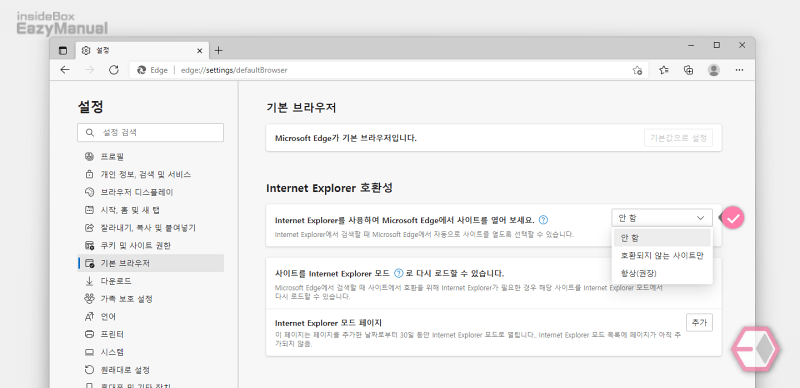
- 해당 설정의 오른쪽 에 위치한 드롭다운 목록에서 아래 옵션중 한가지를 선택 할 수 있습니다.
- 안 함: 이 경우 사이트가 '엣지' 브라우저에서 자동으로 열리지 않습니다.그리고 호환되지 않는 사이트는 '인터넷 익스플로러' 에서 작동 자체가 되지 않을 수 있습니다.
- 호환되지 않는 사이트만: 일부 사이트는 '인터넷 익스플로러' 와 호환되지 않으며 최신 브라우저가 작동하고 있어야 제대로 작동 될 수 있습니다. 그래서 이 옵션을 선택한 경우 해당 사이트가 '엣지' 브라우저에서 자동으로 열리게 됩니다.
- 항상(권장): 이 옵션을 선택하면 사이트는 항상 '인터넷 익스플로러' 대신 '엣지' 브라우저에서 열리게 됩니다.
사이트를 Internet Explorer 모드로 다시 로드할 수 있습니다.
사이트를 Internet Explorer 모드로 다시 로드할 수 있습니다. 메뉴 에서는 사이트에서 호환성을 위해 '인터넷 익스플로러'가 필요한 경우 선택 적으로 해당 사이트를 Internet Explorer 모드 로 다시 로드할 수 있습니다.
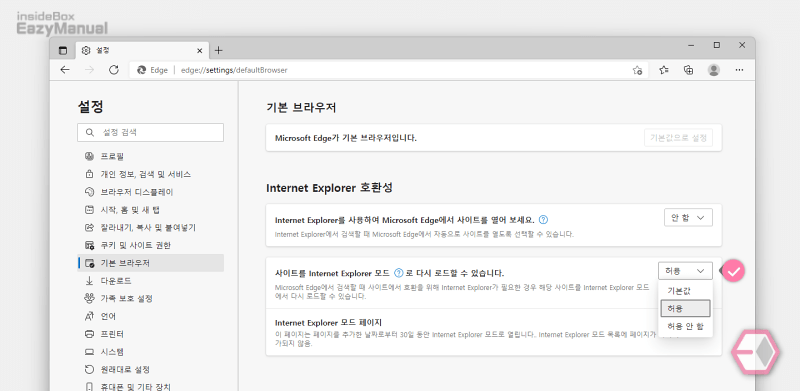
- 해당 설정의 오른쪽 에 위치한 드롭다운 목록에서 아래 옵션중 한가지를 선택 할 수 있습니다.
- 기본값: 최근 사용 기록 등 상황에 따라 '인터넷 익스플로러' 모드에서 다시 로드 옵션이 표시되도록 해 줍니다.
- 허용: '인터넷 익스플로러'가 필요한 경우 설정 > Internet Explorer 모드로 다시 로드 의 순서로 진입 후 '인터넷 익스플로러' 모드에서 페이지를 다시 로드할 수 있습니다. 탭을 마우스 오른쪽 버튼으로 클릭할 때 '인터넷 익스플로러' 모드에서 탭 다시 로드를 선택하거나, 링크를 마우스 오른쪽 버튼으로 누를 때 새 Internet Explorer 모드 탭에서 링크 열기를 선택 할 수 있습니다.
- 허용 안 함: Internet Explorer 모드에서 다시 로드 옵션이 표기 되지 않습니다.
Internet Explorer 모드 페이지
이 옵션에 특정 사이트를 추가 하면 추가한 날로부터 30일 간 자동으로 Internet Explorer 모드로 실행이 됩니다.
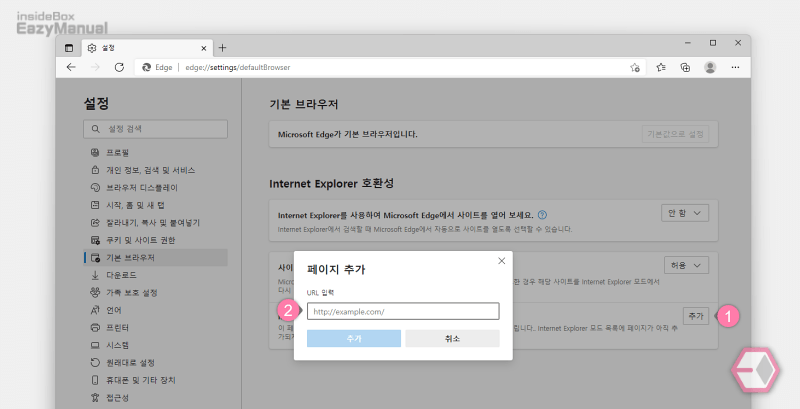
- Internet Explorer 모드 페이지 옵션 오른쪽 에 위치한 추가 (1) 버튼을 누르게 되면 페이지 추가 창이 활성화 됩니다.
- '페이지 추가' 패널에서 URL 입력 이라고 된 텍스트 필드 (2) 에 '인터넷 익스플로러' 모드로 사용 할 사이트를 추가 하면 됩니다.
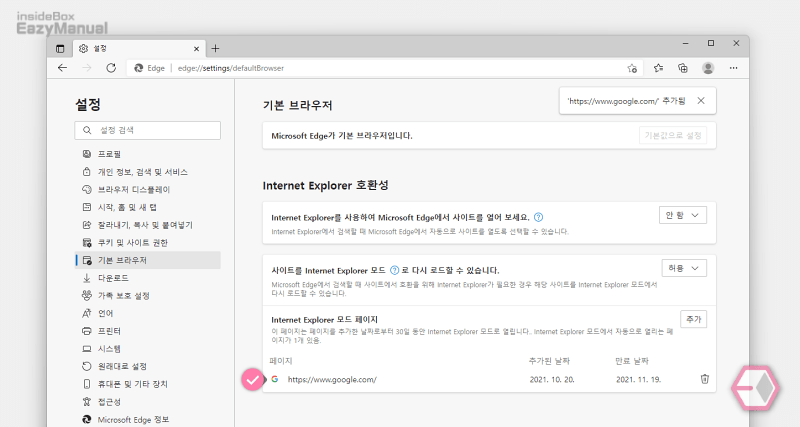
- 이렇게 '페이지' 섹션에 추가된 사이트들을 확인 할 수 있습니다.
엣지 브라우저 Internet Explorer 호환성 모드
엣지 브라우저에서 Internet Explorer 호환성 모드로 접속 한 경우 구성을 알아봅니다.
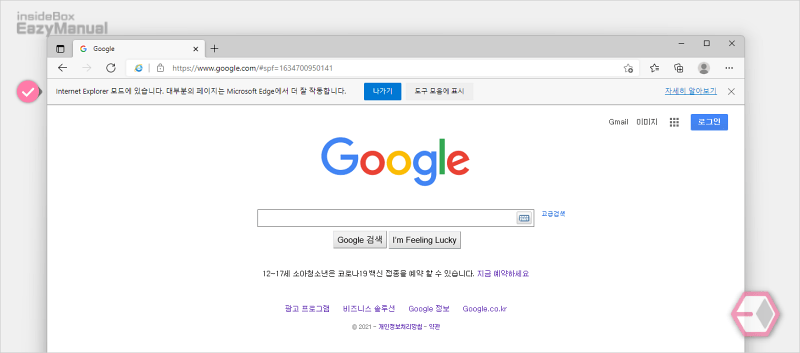
- 브라우저 상단에 “Internet Explorer 모드에 있습니다. 대부분의 페이지는 Microsoft Edge에서 더 잘 작동 합니다.” 라는 안내가 보여지며 나가기 버튼을 누르면 다시 '엣지' 브라우저의 기본 화면으로 전환 됩니다.
- 버튼 등을 볼때 최근 브라우저에서 사용하는 UI 와도 다른 것을 볼 수 있습니다.
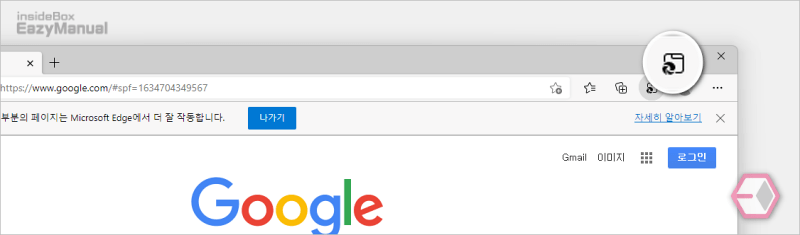
- 도구 모음에 표시 버튼을 누르게 되면 이와 같이 도구 모음에 Internet Explorer 모드 에서 탭 끝내기 아이콘
 이 추가 되어 좀 더 빠르게 전환 할 수 있습니다.
이 추가 되어 좀 더 빠르게 전환 할 수 있습니다.
마무리
이렇게 엣지 브라우저에서 인터넷 익스플로러 호환성 모드를 사용하는 기본 적인 방법에 대해 알아 보았습니다.
이전에 다루었던 내용인데요. 윈도우11 로 업데이트 되면서 메뉴가 살짝 바뀐 부분이 있어 추가로 정리 해 보았습니다.
인터넷 익스플로러를 사용해 야하는 경우 위 호환 모드를 적용 해서 사용 해 보시길 바랍니다.
